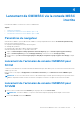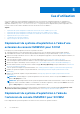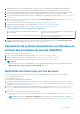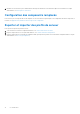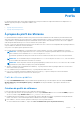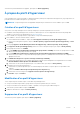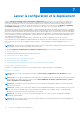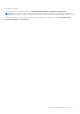Users Guide
Table Of Contents
- OpenManage Integration pour Microsoft System Center version 7.0 Guide de l’utilisateur
- Table des matières
- Introduction
- À propos des composants d’OMIMSSC
- À propos du portail d’administration
- Lancement de OMIMSSC via la console MSSC inscrite
- Cas d’utilisation
- Déploiement de système d’exploitation à l’aide d’une extension de console OMIMSSC pour SCCM
- Déploiement du système d’exploitation à l’aide de l’extension de console OMIMSSC pour SCVMM
- Déploiement de système d’exploitation non Windows en utilisant des extensions de console OMIMSSC
- Application de mises à jour sur les serveurs
- Configuration des composants remplacés
- Exporter et importer des profils de serveur
- Profils
- Lancer la configuration et le déploiement
- Détection des serveurs et synchronisation avec la console MSSC
- À propos de la configuration de serveur de référence
- Détection de serveurs dans OMIMSSC
- Détection de serveur sur l’extension de console OMIMSSC pour SCCM
- Détection de serveur sur l’extension de console OMIMSSC pour SCVMM
- Configuration système requise pour les systèmes gérés
- Découverte de serveurs par découverte automatique
- Détection de serveurs par détection manuelle
- Synchronisation des extensions de console OMIMSSC avec la console SCCM inscrite
- Synchronisation de l’extension de console OMIMSSC avec la console SCVMM inscrite
- Synchronisation avec une console MSSC inscrite
- Résolution des erreurs de synchronisation
- Suppression de serveurs de OMIMSSC
- Lancement de la console iDRAC
- Licences OMIMSSC
- Operational Template
- Préparation au déploiement
- Création d’une image ISO WinPE
- Séquence de tâches
- Editing a task sequence
- Création d’un support d’amorçage Lifecycle Controller
- Définition d'un emplacement de partage par défaut pour le média d'amorçage Lifecycle Controller
- Création d’un média de séquence de tâches (ISO de démarrage)
- Pour l’utilisation de systèmes d’exploitation non-Windows en cours de déploiement
- Gestion de Operational Template
- Préparation au déploiement
- Intégration à Dell Repository Manager(DRM)
- Maintenance
- À propos des mises à jour de micrologiciel
- Récupération
- Application du micrologiciel et des paramètres de configuration
- Collecte des journaux LC
- Exportation de l’inventaire
- Affichage des informations dans OMIMSSC
- Dépannage
- Option de déploiement non visible dans la séquence de tâches
- Groupe de châssis VRTX créé en double
- Impossible de supprimer un groupe de mise à jour de cluster vide pendant la découverte automatique ou la synchronisation
- Échec de la création d'une source de mise à jour
- Impossible de mettre à jour le micrologiciel car la file d’attente des tâches est pleine
- Échec de la mise à jour de micrologiciel dans un groupe mise à jour de cluster
- Échec de la mise à jour du micrologiciel sur les serveurs 11e génération
- Échec de mise à jour du micrologiciel en utilisant une source de mise à jour DRM
- Échec d’une tâche planifiée dans un groupe de mise à jour
- Échec de l’application du Operational Template
- Échec de l’accès au partage CIFS en utilisant le nom d’hôte
- Échec de la connexion à FTP avec la source de mise à jour par défaut du système
- Impossible de créer un référentiel au cours d'une mise à jour du micrologiciel
- Échec de la suppression d'un groupe de mise à jour personnalisée
- Échec de l’affichage des tâches et des journaux
- Échec de l'exportation des journaux LC au format CSV
- Échec de l'exportation des profils de serveur
- Échec de l’affichage du logo Dell EMC dans le portail d’administration OMIMSSC
- Échec de l'affichage de journaux LC
- Mise à jour du micrologiciel de quelques composants, quelle que soit la sélection
- Échec de déploiement d’hyperviseur
- Échec du déploiement de l'hyperviseur car il reste des fichiers de pilote dans le partage de bibliothèque
- Échec du déploiement de l’hyperviseur pour les serveurs lames PowerEdge de 11e génération avec Active Directory
- Informations d’identification incorrectes lors de la détection
- Problème d'installation IG lors de l'exécution de plusieurs instances du programme d'installation sur le même serveur
- L'importation d'une tâche de profil de serveur expire au bout de deux heures
- Impossible d'afficher les dernières informations d'inventaire, même après la mise à jour du micrologiciel
- Erreur SCVMM numéro 21119 pendant l'ajout de serveurs à Active Directory
- Annexe
- Accès au contenu de support à partir du site de support Dell EMC
Cas d’utilisation
Vous pouvez déployer le système d’exploitation uniquement sur les serveurs dont la configuration matérielle est compatible avec
OMIMSSC. Avant le déploiement du système d’exploitation, mettez à niveau les versions de micrologiciel vers les dernières versions
disponibles à l’adresse ftp.dell.com ou downloads.dell.com, puis poursuivez le déploiement du système d’exploitation. Vous
trouverez ci-dessous des scénarios d’utilisation avec des extensions de console OMIMSSC :
Sujets :
• Déploiement de système d’exploitation à l’aide d’une extension de console OMIMSSC pour SCCM
• Déploiement du système d’exploitation à l’aide de l’extension de console OMIMSSC pour SCVMM
• Déploiement de système d’exploitation non Windows en utilisant des extensions de console OMIMSSC
• Application de mises à jour sur les serveurs
• Configuration des composants remplacés
• Exporter et importer des profils de serveur
Déploiement de système d’exploitation à l’aide d’une
extension de console OMIMSSC pour SCCM
Pour déployer le système d’exploitation, effectuez les opérations suivantes :
1. Téléchargez la dernière version du Dell Deployment ToolKit (DTK) et créez une image ISO d’amorçage de WinPE (Windows
Preinstallation Environment - Environnement de préinstallation de Windows). Pour plus d’informations, voir Mise à jour WinPE.
2. Importez cette image .wim dans la console SCCM et créez une image d’amorçage dans SCCM. Pour de plus amples informations, voir
la documentation Microsoft.
3. Créez une séquence de tâches à l’aide de SCCM. Pour plus d’informations, voir Création d’une séquence de tâches.
4. Créez une image de séquence de tâches à l’aide de SCCM. Pour de plus amples informations, voir la documentation Microsoft.
5. Générez une image ISO automatique. Pour en savoir plus, voir LC Boot media creation (Création d’un média de démarrage LC).
6. Effectuez la détection d’un serveur de référence à l’aide de la page Discovery (Détection). Pour plus d’informations, voir Détection
de serveurs via la détection manuelle.
7. Créez un Operational Template. Pour plus d’informations, voir Creating Operational Template (Création d’un modèle opérationnel).
8. Attribuez un Operational Template. Pour plus d’informations, voir Assigning Operational Template (Attribution d’un modèle
opérationnel).
9. Déployez un Operational Template. Pour plus d’informations, voir Deploying Operational Template (Déploiement d’un modèle
opérationnel).
REMARQUE :
Avant de déployer le système d’exploitation sur un serveur hôte, assurez-vous que l’état Client du serveur est
défini sur No (Non) dans SCCM.
REMARQUE : Après le déploiement réussi du système d’exploitation Windows dans l’environnement SCCM, le serveur n’est pas
répertorié comme un hôte dans OMIMSSC. Pour afficher le serveur dans l’onglet Hôte, vérifiez que l’état Client du serveur est
défini sur YES (OUI) dans SCCM, puis synchronisez OMIMSSC avec SCCM.
10. Afficher l’état de la tâche sur la mise à jour du micrologiciel et sur l’affichage à l’écran (OSD) dans la page Jobs and Logs Center
(Centre des tâches et des journaux). Pour plus d’informations, voir Affichage des informations dans OMIMSSC.
Déploiement du système d’exploitation à l’aide de
l’extension de console OMIMSSC pour SCVMM
Pour le déploiement du système d’exploitation sur certains serveurs, effectuez les opérations suivantes :
5
12 Cas d’utilisation